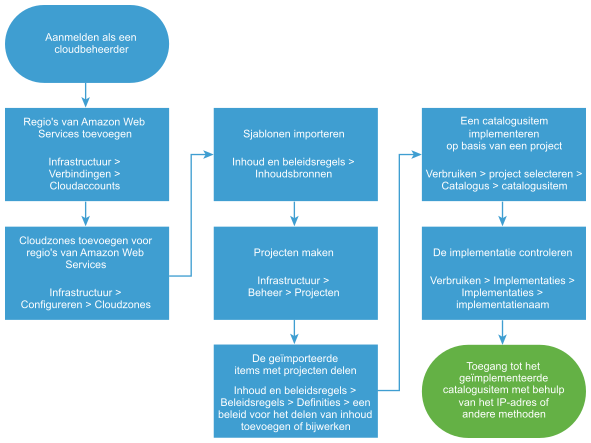Als cloudbeheerder kunt u de Automation Service Broker-catalogus met Amazon CloudFormation-sjablonen vullen door een of meer Amazon S3-buckets als inhoudsbronnen toe te voegen en deze met projectleden te delen. De sjablonen zijn de specificaties voor de services of applicaties die u voor Amazon Web Services kunt implementeren.
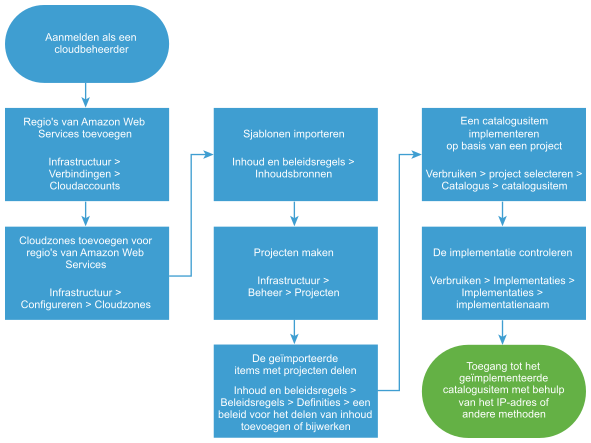
U kunt slechts één bucket als inhoudsbron toevoegen. Om meerdere buckets toe te voegen, maakt u een inhoudsbron voor elke bucket.
Nadat u de sjablonen hebt toegevoegd, geeft u leden van het project rechten om de cloudsjablonen te implementeren. Op het moment van de aanvraag wordt de cloudsjabloon geïmplementeerd in de cloudaccountregio die u definieert wanneer u de inhoudsbron toevoegt.
Voorwaarden
- Zorg ervoor dat u weet wat de naam van de S3-bucket met uw CloudFormation-sjablonen is.
- Als u een privébucket toevoegt, moet u over de toegangssleutel en de geheime sleutel beschikken.
- Zorg ervoor dat de CloudFormation-sjabloon die u wilt importeren, voldoet aan de groottelimiet. De maximaal toegestane grootte is 150 kB.
Procedure
- Om uw CloudFormation-sjablonen te implementeren, moet u ten minste één Amazon Web Services-cloudaccount hebben en de regio's selecteren.
- Selecteer .
- Klik op Cloudaccount toevoegen en klik vervolgens op Amazon Web Services.
- Voer de 20-cijferige toegangssleutel-id en bijbehorende geheime toegangssleutel in.
- Om de verificatiegegevens te verifiëren, klikt u op Valideren.
- Voer een accountnaam in.
Geef een naam op die u kunt herkennen wanneer u sjablonen met projecten deelt.
- Selecteer een of meer regio's in dit account waarop u sjablonen wilt implementeren.
- Klik op Maken.
- Definieer cloudzones voor de cloudaccountregio's van Amazon Web Services.
- Selecteer en klik vervolgens op Nieuwe cloudzone.
- Selecteer Account/regio, Naam en Plaatsingsbeleid.
- Klik op het tabblad Berekenen en controleer of wijzig de bronnen die in de cloudzone zijn opgenomen.
- Klik op Maken.
- Importeer de sjablonen.
- Selecteer .
- Klik op Nieuw en klik vervolgens op AWS CloudFormation-sjabloon.
- Voer de naam voor deze inhoudsbron in.
- Voeg de informatie over de S3-bucket toe.
- Klik op Valideren.
Als de bucket openbaar is, verifieert het validatieproces de naam en het aantal sjablonen. Als de bucket privé is, verifieert het validatieproces de naam, de sleutels en het aantal sjablonen.
- Selecteer Amazon Web Services-cloudaccount en een regio als Implementatiedoel.
- Klik op Maken en importeren.
- Voeg een project toe zodat u de sjablonen met projectleden kunt delen.
- Selecteer in Automation Service Broker en klik vervolgens op Nieuw project.
- Voer de projectinformatie in op het tabblad Samenvatting.
- Klik op het tabblad Gebruikers en klik vervolgens op Gebruikers toevoegen.
Om projectgebruikers toe te voegen, moeten de individuen of de groepen al actieve organisatiegebruikers van de service zijn.
- Als dit project alleen CloudFormation-sjablonen ondersteunt, negeert u het tabblad Inrichting.
CloudFormation-sjablonen worden geïmplementeerd in het doelaccount en de regio die u hebt gedefinieerd bij het importeren van de sjablonen. Als de leden van het project andere sjablonen of inhoud kunnen implementeren, moet u de doelcloudzones voor de inhoud aan het project toevoegen.
- Klik op Maken.
Het nieuwe project wordt aan uw projecten toegevoegd. Het wordt ook aan uw gekoppelde
Automation Assembler-instantie toegevoegd. Als het project voor VMware Cloud Templates is, kunt u cloudzones in
Automation Assembler toevoegen. Als het project voor sjablonen is, hoeft u geen cloudzones toe te voegen.
- Deel de geïmporteerde sjablonen met een project.
Als u de sjablonen voor meer dan één project wilt importeren, moet u voor elk project een eigen beleid voor het delen van inhoud maken.
- Selecteer en maak een nieuw beleid voor het delen van inhoud.
- Voer een naam in voor het beleid voor het delen van inhoud.
- Selecteer in de lijst Bereik het project dat de gebruikers omvat die de sjablonen moeten kunnen implementeren.
- Klik in de sectie Inhoud delen op Items toevoegen en selecteer vervolgens een of meer Amazon Web Services-inhoudsbronnen die u met het project wilt delen.
- Selecteer in het gedeelte Gebruikers de gebruikers en gebruikersgroepen waarvoor u toegang wilt hebben tot de inhoud.
- Klik op Maken.
De sjablonen worden toegevoegd aan de catalogus waar de leden van het project deze kunnen aanvragen.
- Controleer of de sjabloon in de catalogus beschikbaar is voor de leden van de geselecteerde projecten.
- Klik op het tabblad Verbruiken.
- Selecteer in het vervolgkeuzemenu Projecten het project waarmee u de CloudFormation-sjabloon heeft gedeeld.
U kunt meerdere projecten selecteren.
- Zoek op de pagina Catalogus de geïmporteerde CloudFormation-sjabloon en controleer de projecten om er zeker van te zijn dat het project dat u heeft geconfigureerd, is opgenomen.
- Klik op Aanvragen en geef de vereiste informatie op.
- Klik op Verzenden.
Het inrichtingsproces begint en de pagina Implementaties wordt geopend met uw huidige aanvraag bovenaan.
- Controleer het inrichtingsproces om voor een succesvolle implementatie te zorgen.
- Selecteer en zoek uw geïmplementeerde catalogusitem.
- Controleer de kaartstatus totdat deze is geslaagd.
resultaten
De sjablonen worden in Automation Service Broker geïmporteerd en in de catalogus gedeeld.